予約送信とは
イベントの各調査の回答期間の開始日に送信する回答依頼のメールを、あらかじめ予約しておく機能です。
設定しておくことで、毎回決まった日時に決まった内容のメールを対象者に送信できます。
また、決まった日時に未回答の対象者に回答を催促するリマインドメールの予約もできます。
- 回答依頼の例)
回答開始日の12:00以降に対象者に対して回答依頼メールを送信する - リマインドの例)
回答終了日の前日に未回答者を対象にリマインドメールを送信する
メール以外の通知方法
メールは対象者のプロファイルブックに登録されたメールアドレス宛に送信されます。
管理者機能 > その他 > システム連携で、外部サービスとの連携を有効にしている場合は、メール以外のカオナビが連携しているサービス(Slack等)への通知も行われます。
回答依頼メールの予約送信設定
調査が始まったときに、対象者に送信する回答依頼メールの予約設定を行います。
①イベントを選択する
設定を行うイベントをクリックします。
設定できるのは『開催中』と表示されたイベントのみです。
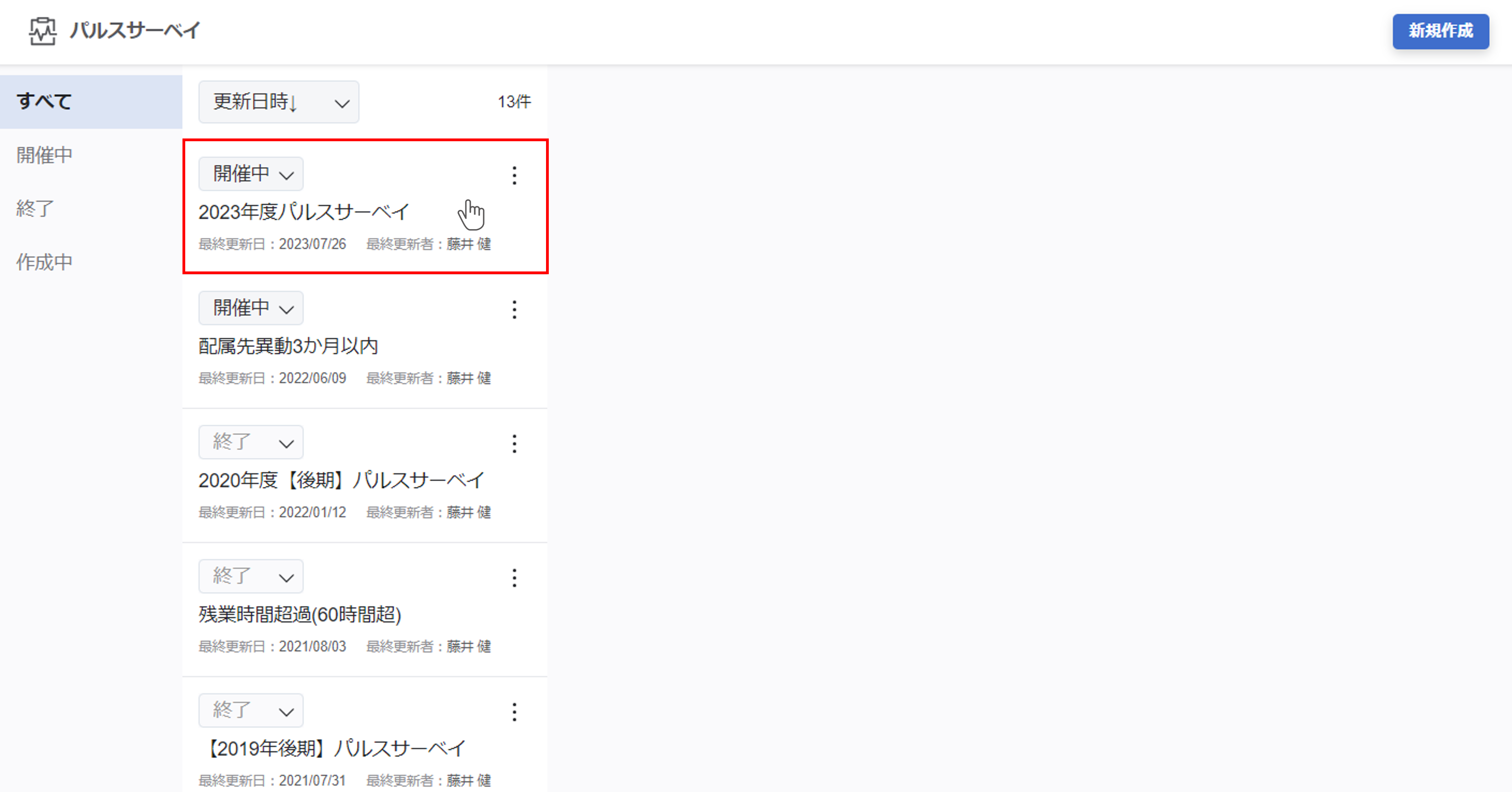
②予約送信設定を開始する
回答依頼予約送信設定の『設定内容を変更する』ボタンをクリックします。

③回答依頼タブを選択する
メールの予約送信設定画面が表示されるので『回答依頼』タブが選択されていることを確認します。
※初期状態では回答依頼タブが選択されています。
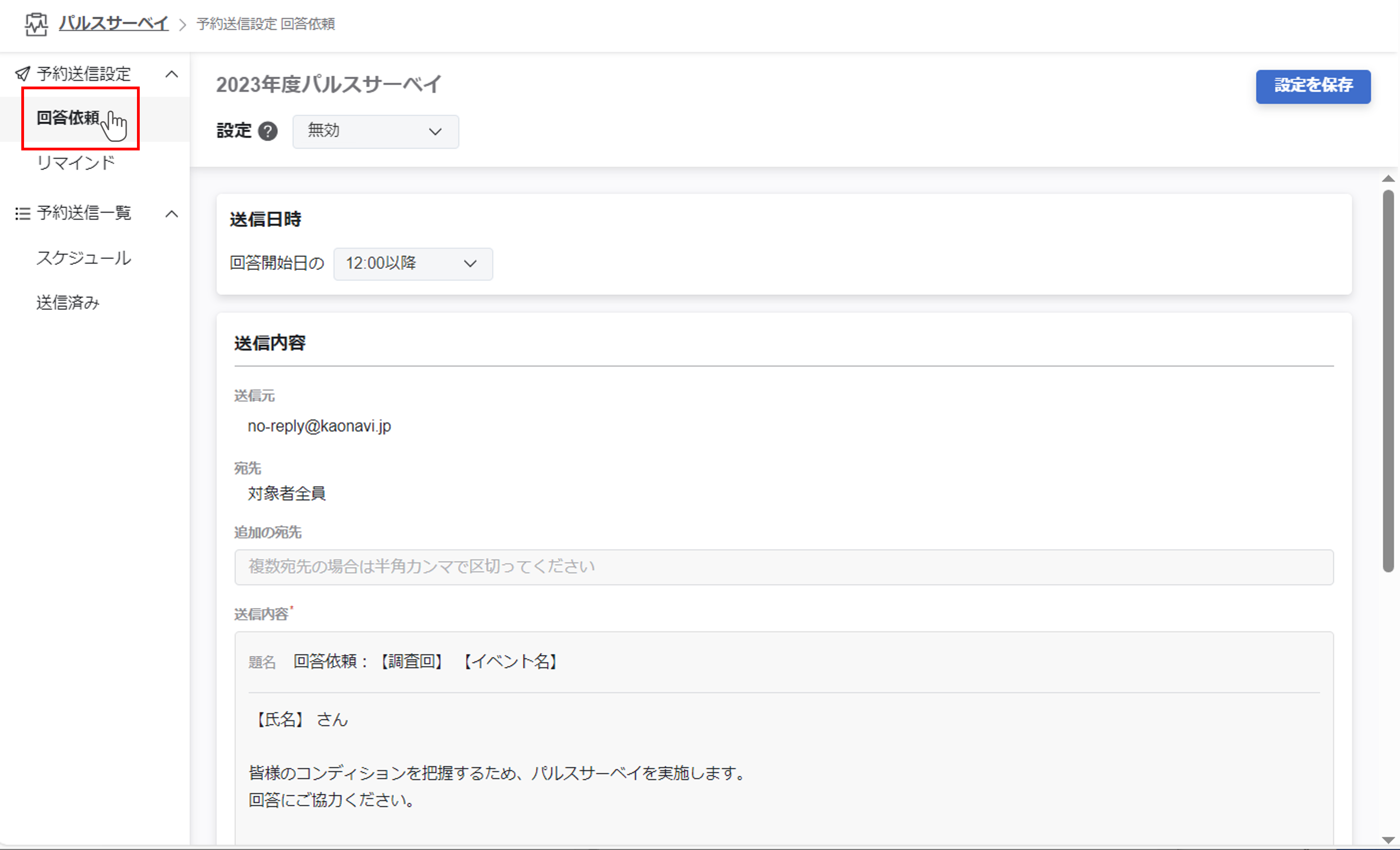
④送信時間を設定する
メールの送信時間を設定します。
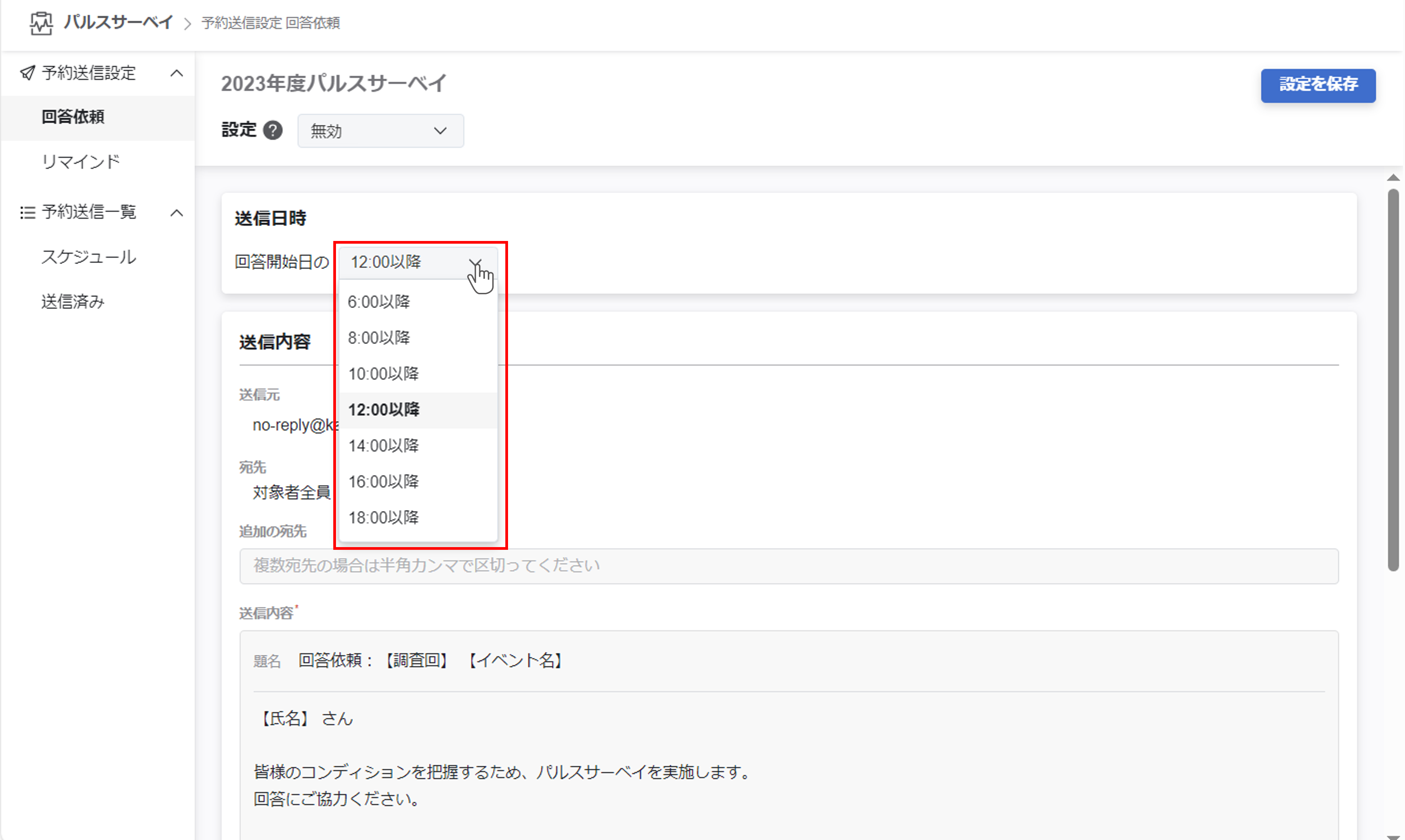
メールは、指定した時刻から約2時間の間に送信されます。
例えば『12時以降』と設定した場合、12:00~14:00の間に送信されます。
※送信数により、送信完了時刻が指定時刻の2時間後を超過する場合があります。
⑤送信内容を設定する
メールの送信内容を設定します。
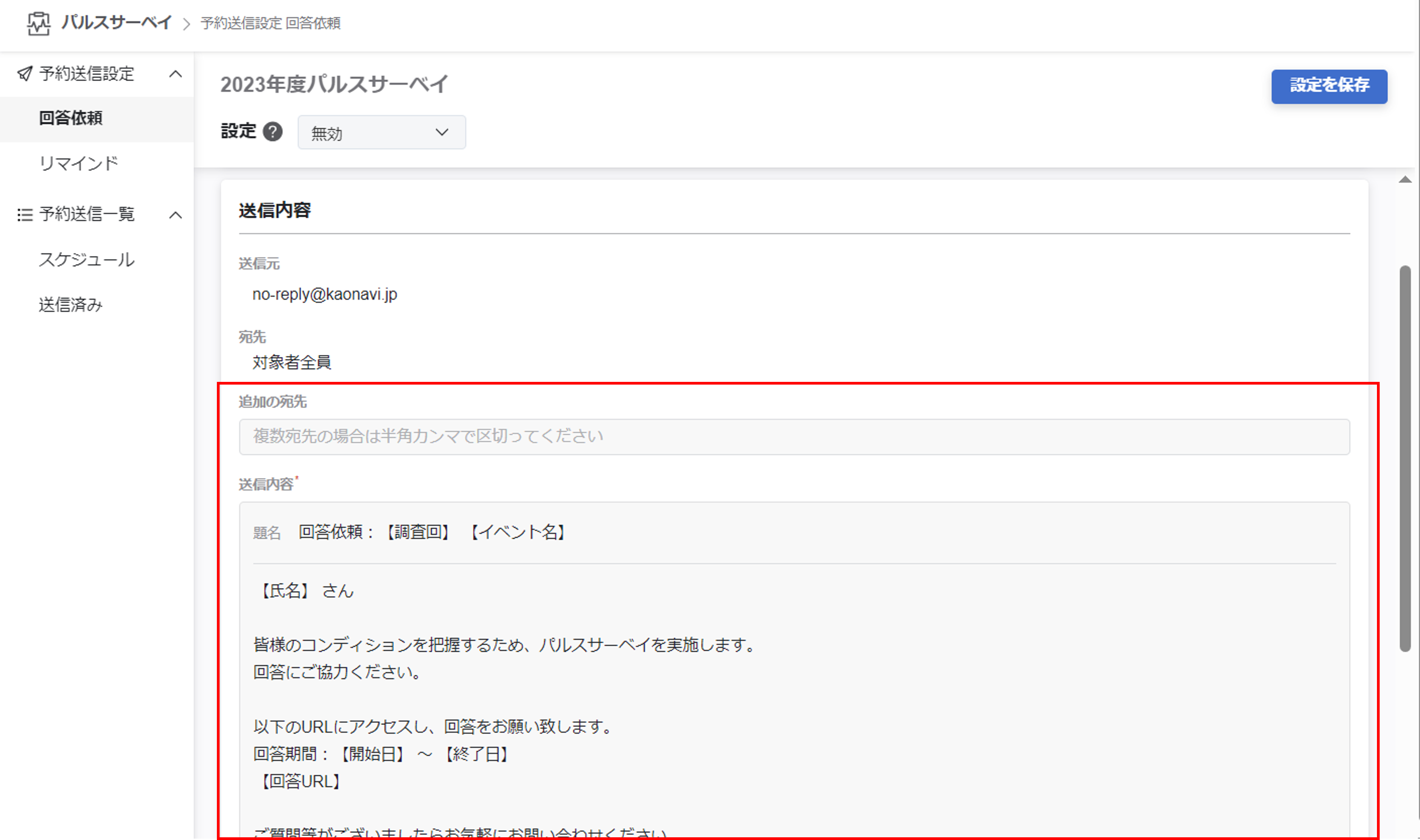
各項目については下記をご覧ください。
| 宛先 | 対象者全員 |
|---|---|
| 追加の宛先 | 『宛先』以外に通知を送りたい人のメールアドレス ※追加の宛先に入れた人には置換タグ部分は置換されずに送られるため 調査に回答することはできません |
| 題名 | 通知の件名 ※置換タグのうち『イベント名』『調査回』『開始日』『終了日』が利用可能 |
| 本文 | メールの本文 ※全ての置換タグが利用可能 |
送信元に『メールを送信できないユーザーです』と表示されている場合
ユーザーが削除されたか、パルスサーベイの利用権限がない場合に表示されるエラーです。
送信元を自身に変更するか、『ユーザー管理』または『アクセス管理』で権限を変更し、該当ユーザーを『パルスサーベイ』が利用可能な管理者(Adm)ユーザーに変更してください。
⑥回答依頼の予約送信を有効にする
『設定』を『有効』にし、予約送信を有効にします。
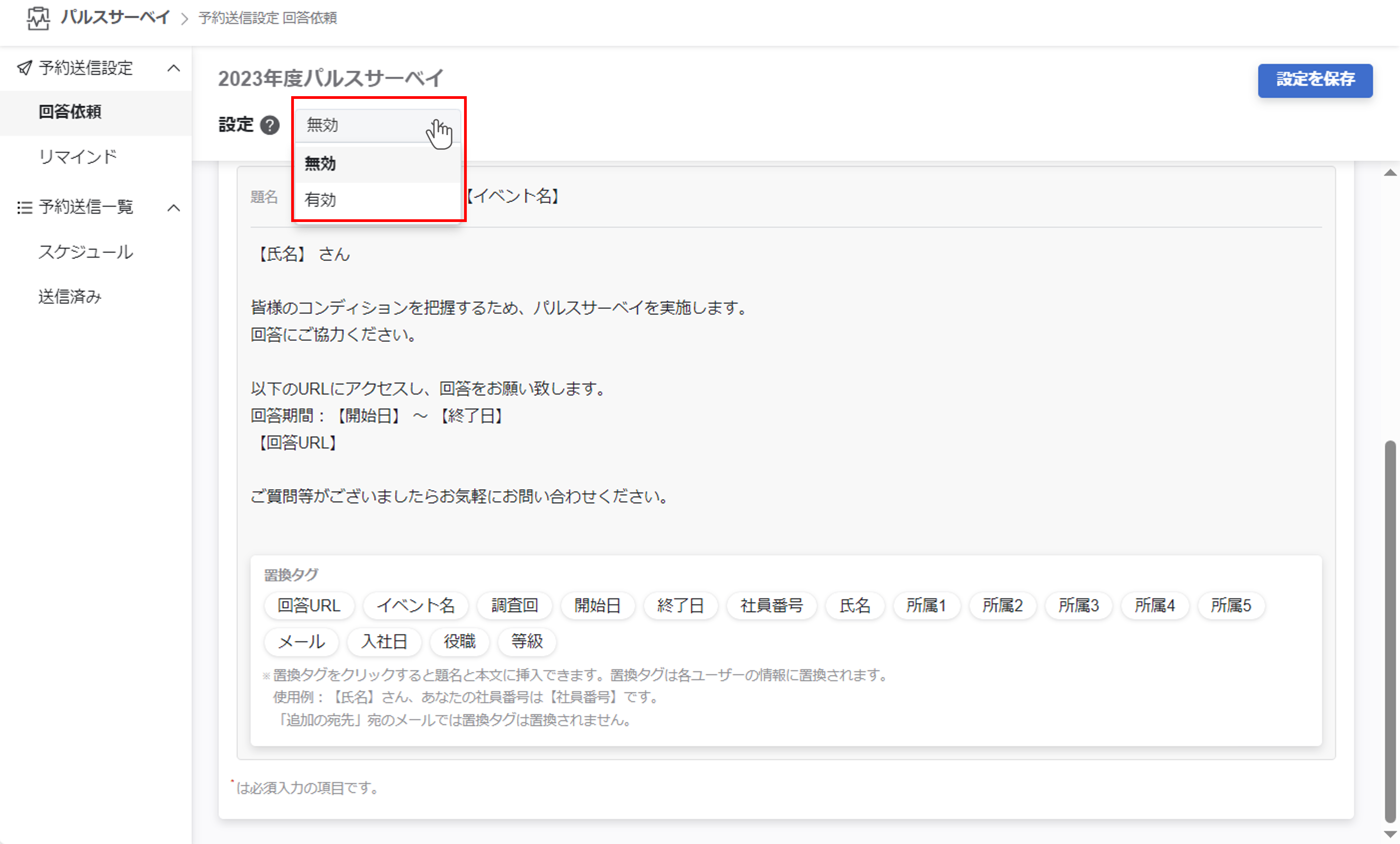
下書き保存しておきたい場合、設定を有効にせず『無効』のままにしてください。
⑦設定を保存する
『設定を保存』をクリックし、設定を保存します。
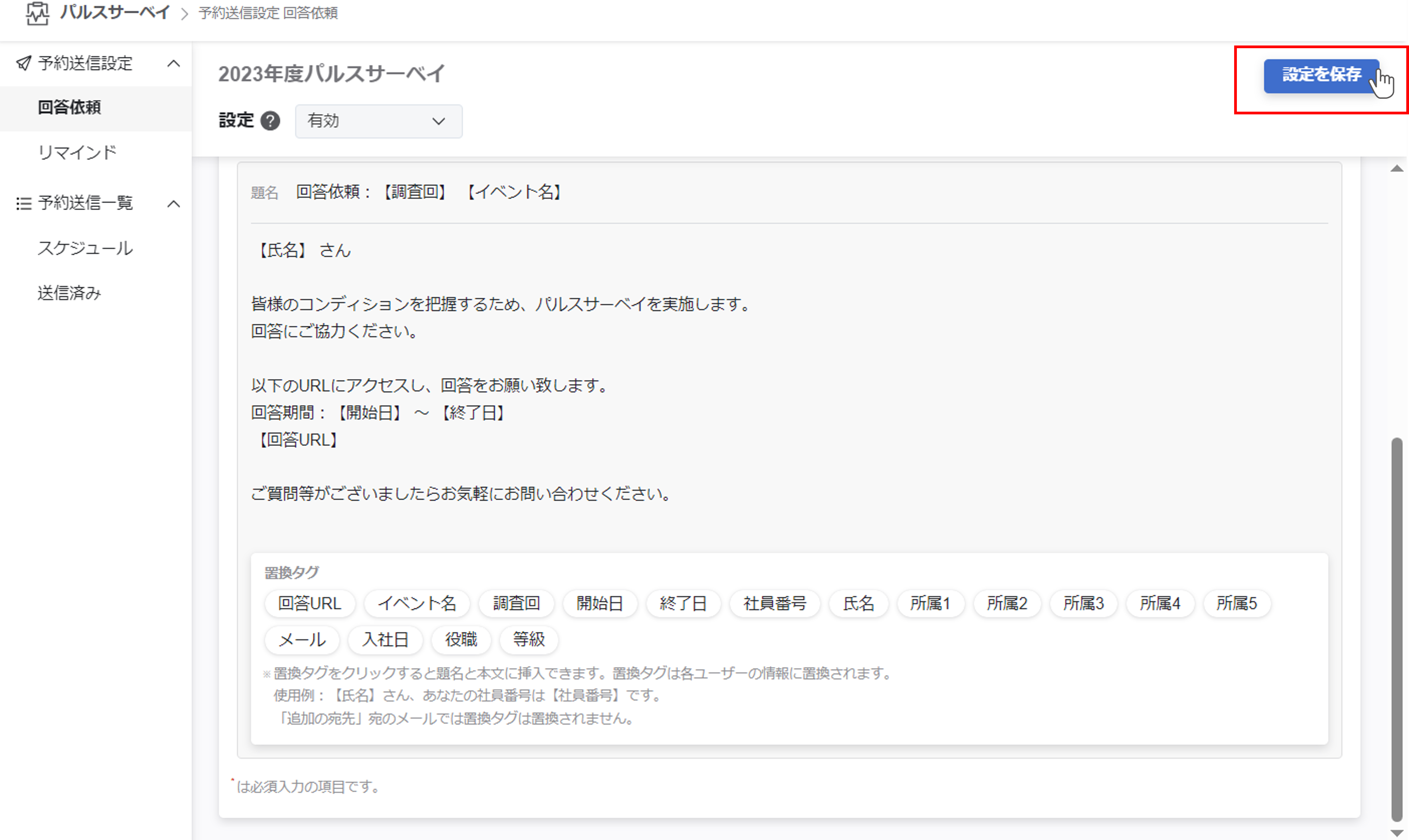
確認メッセージが表示されるので、『OK』をクリックします。
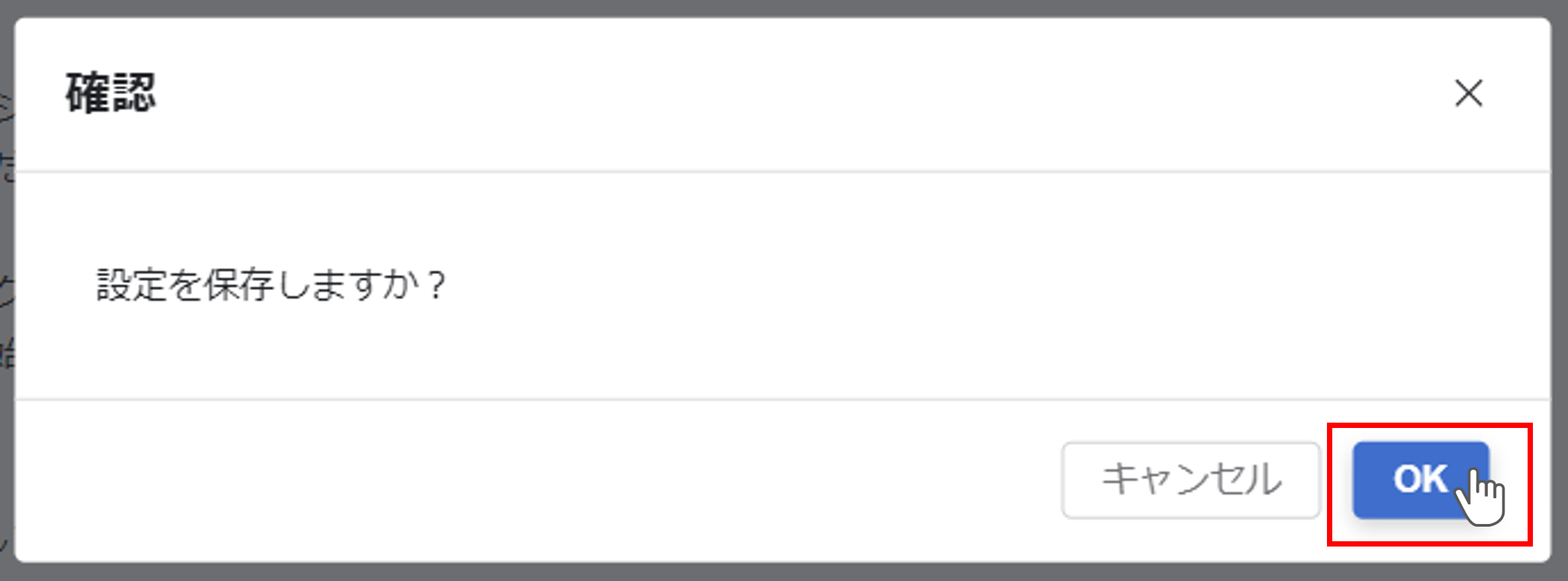
保存完了のメッセージが表示されるので、閉じてください。
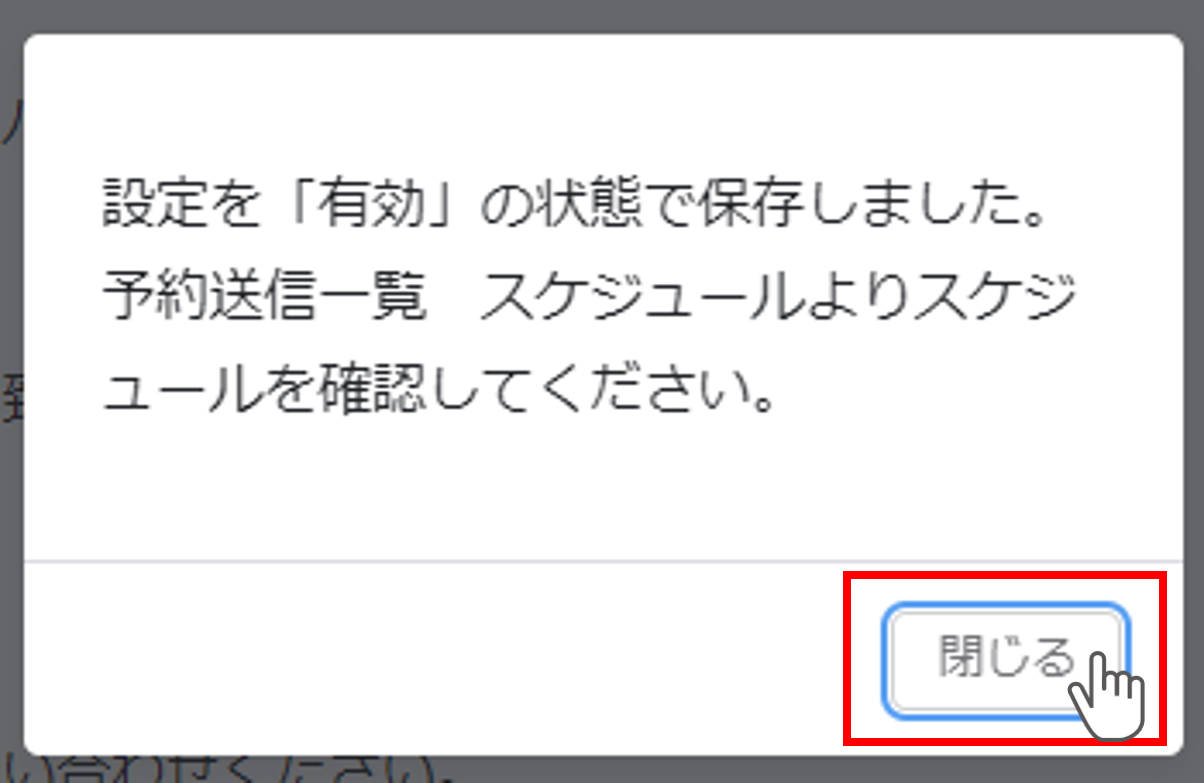
詳しくは予約送信のスケジュールを確認するをご覧ください。
リマインドメールの予約送信設定
調査の回答期間中に未回答者に送信するリマインドメールの予約設定を行います。
①イベントを選択する
設定を行うイベントをクリックします。
設定できるのは『開催中』と表示されたイベントのみです。
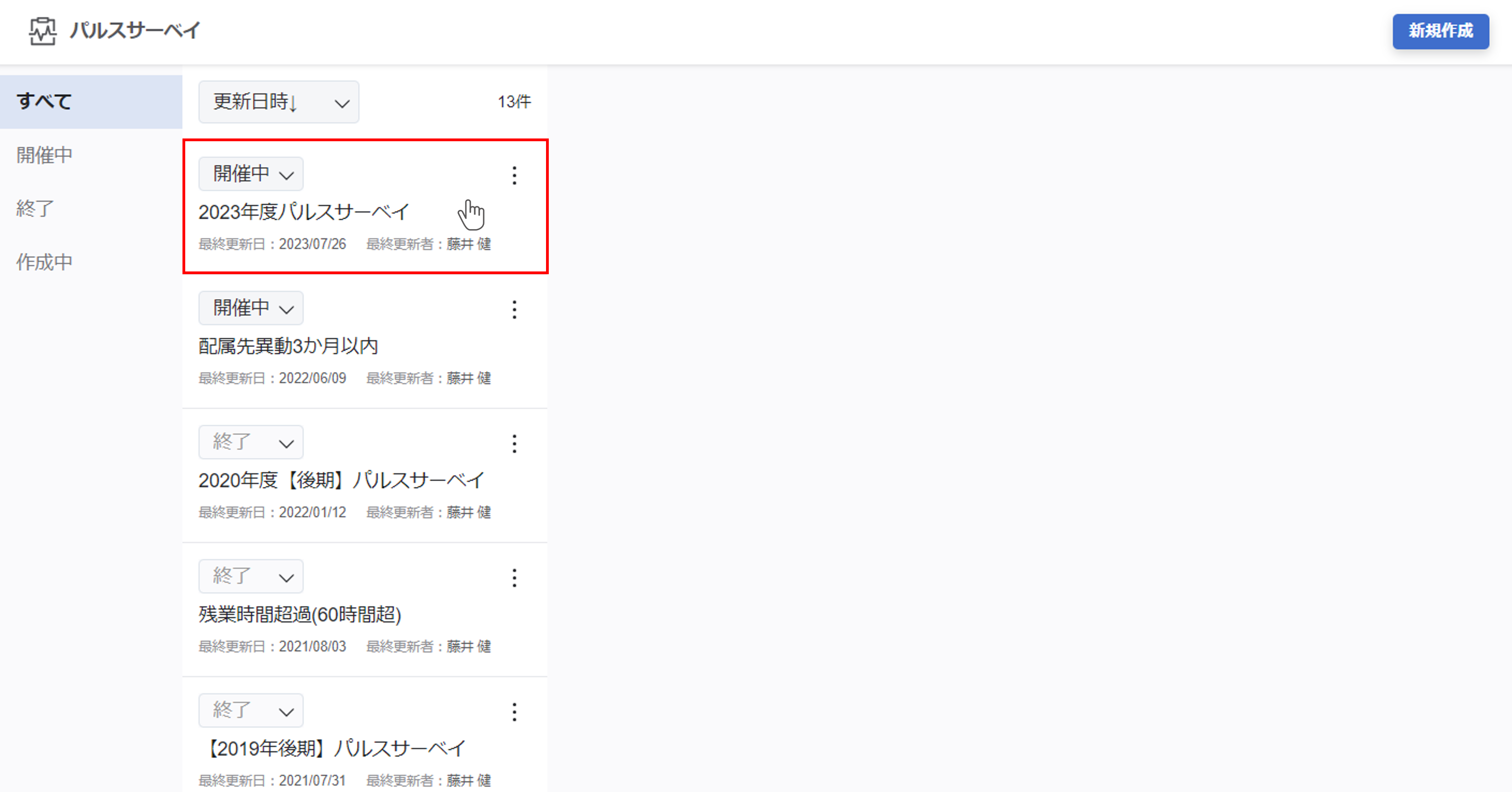
②予約送信設定を開始する
回答依頼予約送信設定の『設定内容を変更する』ボタンをクリックします。

③リマインドタブを選択する
メールの予約送信設定画面が表示されるので『リマインド』タブを選択します。
※初期状態では回答依頼タブが選択されています。
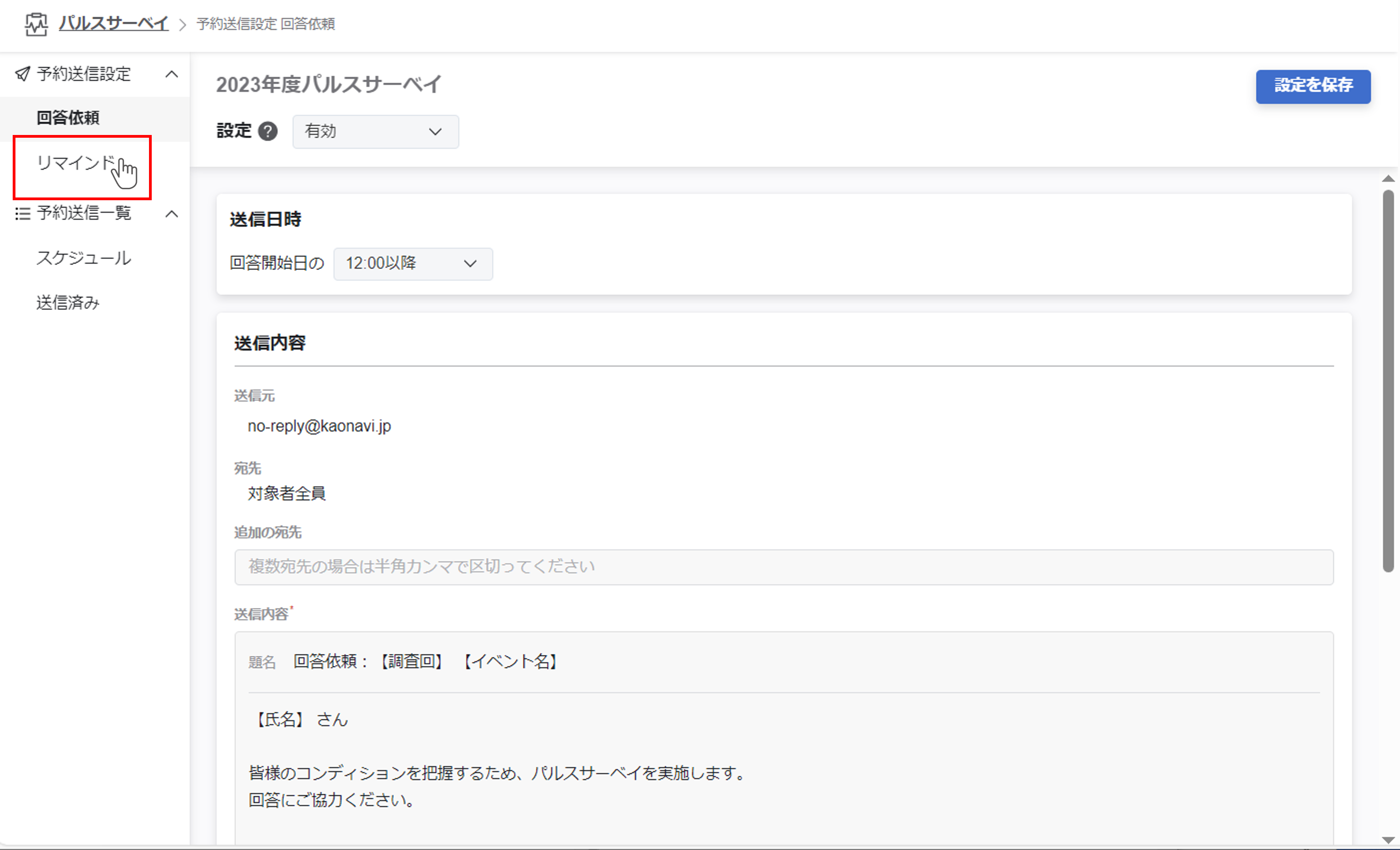
④送信条件を設定する
メールの送信条件を設定します。
『プレビュー』に回答期間とリマインドメールの送信日が表示されるので、見ながら設定を調整してください。
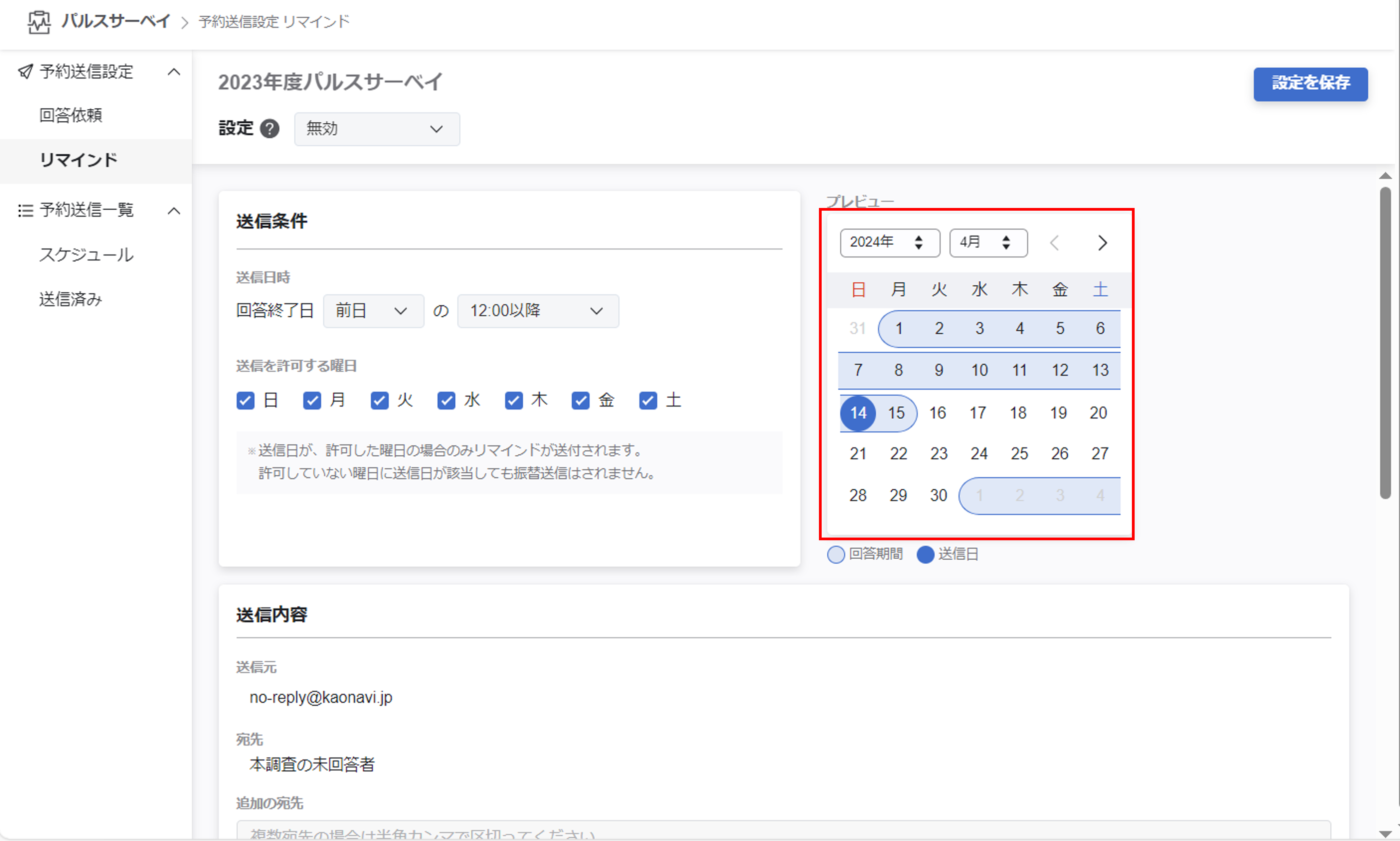
| 送信日時 | 回答終了日当日から遡り7日前までの間で選択可能 時間の指定は回答依頼メールと同様、2時間間隔で設定可能 |
|---|---|
| 送信を許可する曜日 | 送信したくない曜日のチェックを外す 『プレビュー』を確認し、各回の送信日が設定されているか確認してください ※祝日を自動で除くなど、祝日を考慮した設定は不可 |
送信されない回
チェックを外した曜日が送信日だった場合、該当回の送信日は指定されません。また振替送信もできません。
※下の画像では回答終了日前日が日曜のため、プレビューでは送信日(濃い青色の丸印)が表示されていません。
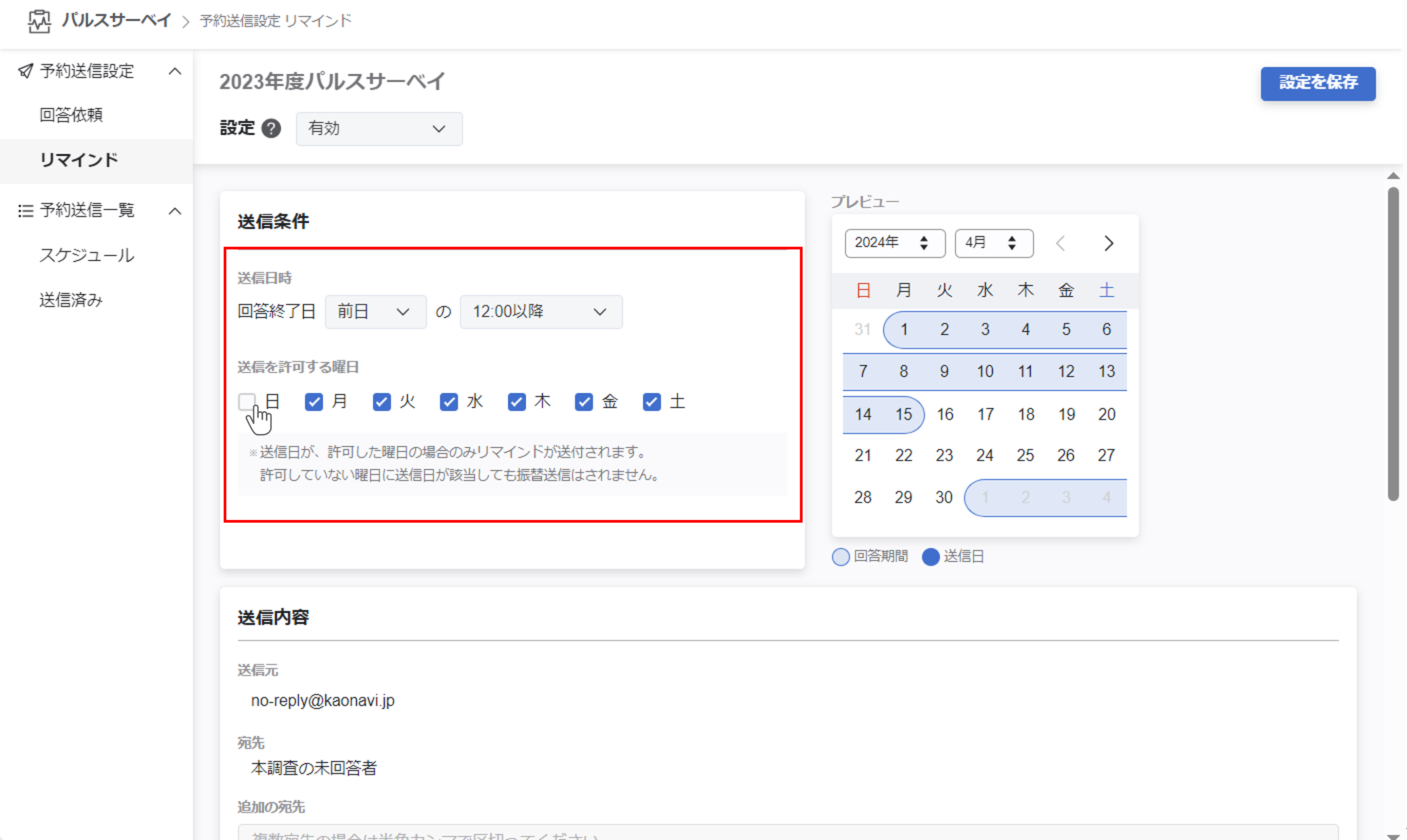
調査の回答期間の編集は『調査期間の変更』をご覧ください。
⑤送信内容を設定する
メールの送信内容を設定します。
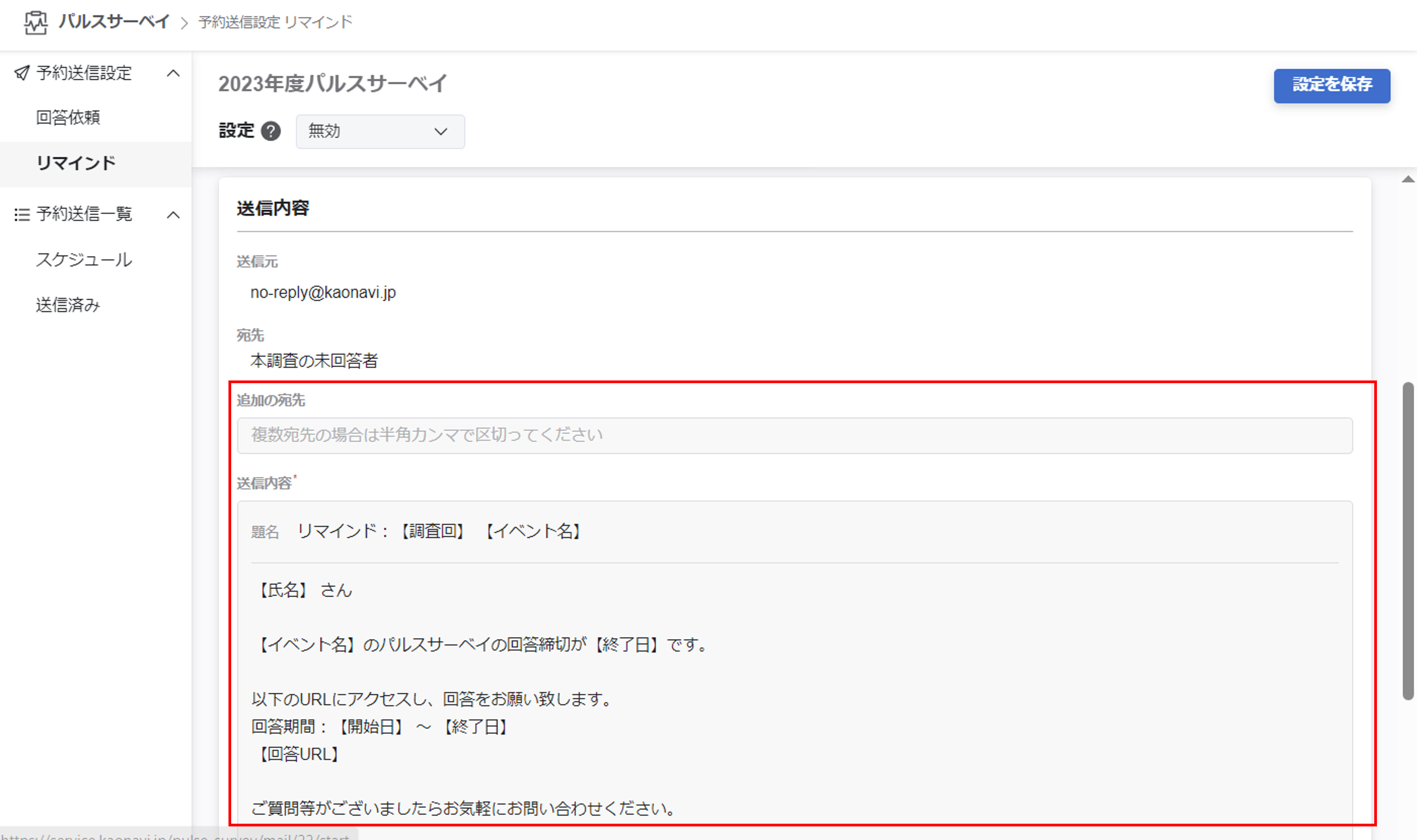
各項目については下記をご覧ください。
| 宛先 | 対象者のうち未回答者 |
|---|---|
| 追加の宛先 | 『宛先』以外に通知を送りたい人のメールアドレス ※追加の宛先に入れた人には置換タグ部分は置換されずに送られるため 調査に回答することはできません |
| 題名 | 通知の件名 ※置換タグのうち『イベント名』『調査回』『開始日』『終了日』が利用可能 |
| 本文 | メールの本文 ※全ての置換タグが利用可能 |
送信元に『メールを送信できないユーザーです』と表示されている場合
ユーザーが削除されたか、パルスサーベイの利用権限がない場合に表示されるエラーです。
送信元を自身に変更するか、『ユーザー管理』または『アクセス管理』で権限を変更し、該当ユーザーを『パルスサーベイ』が利用可能な管理者(Adm)ユーザーに変更してください。
⑥回答依頼の予約送信を有効にする
『設定』を『有効』にし、予約送信を有効にします。
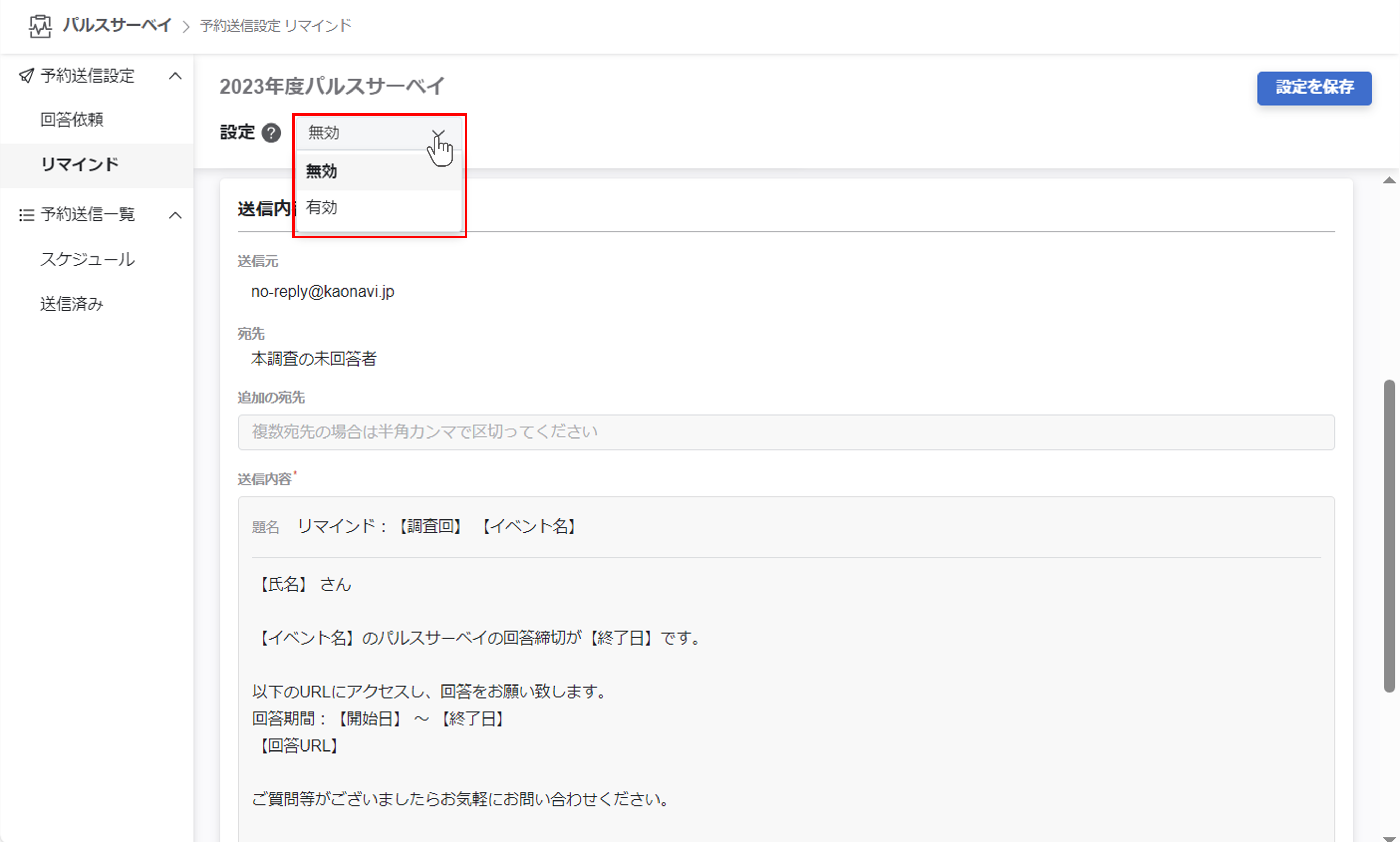
下書き保存しておきたい場合、設定を有効にせず『無効』のままにしてください。
⑦設定を保存する
『設定を保存』をクリックし、設定を保存します。
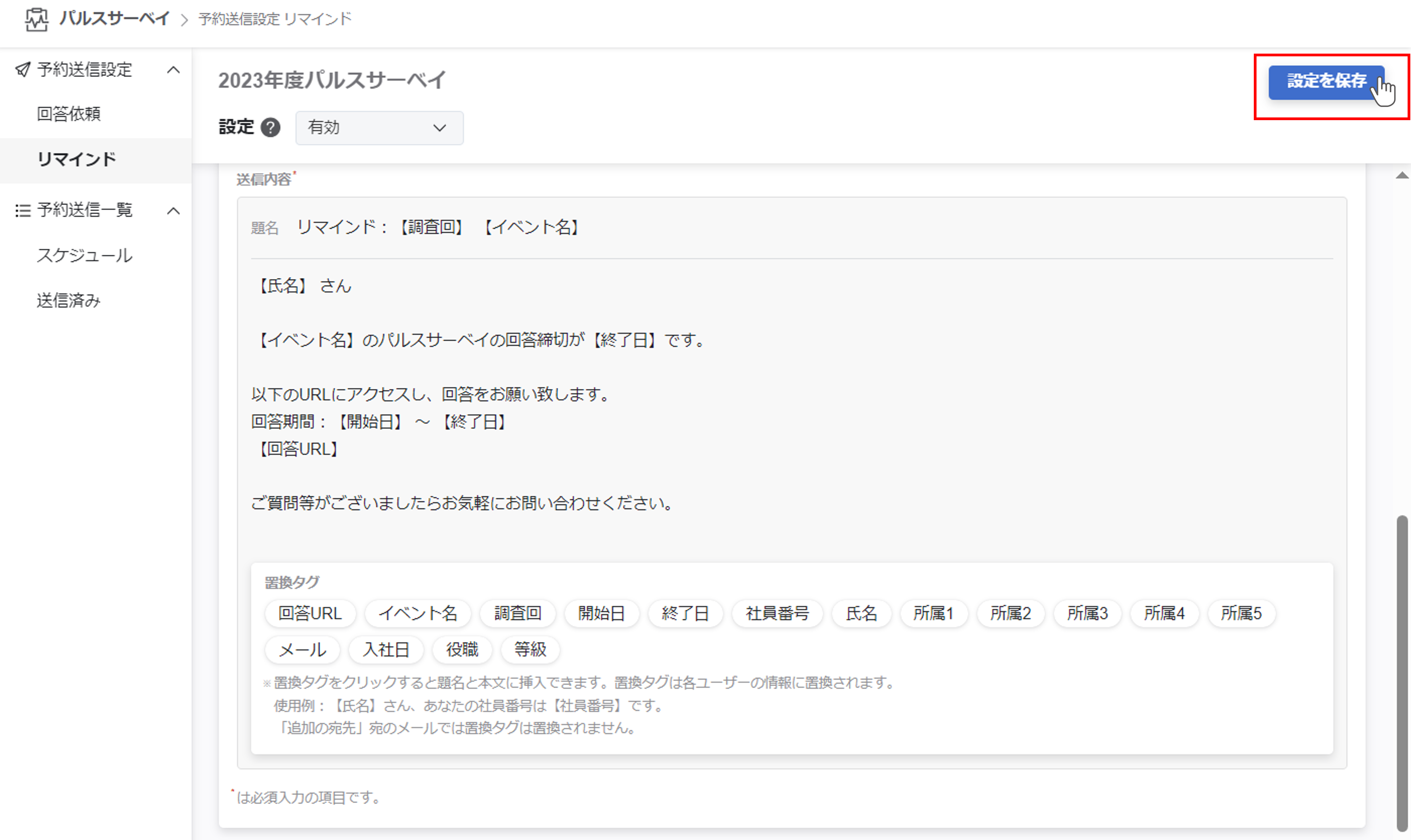
確認メッセージが表示されるので、『OK』をクリックします。
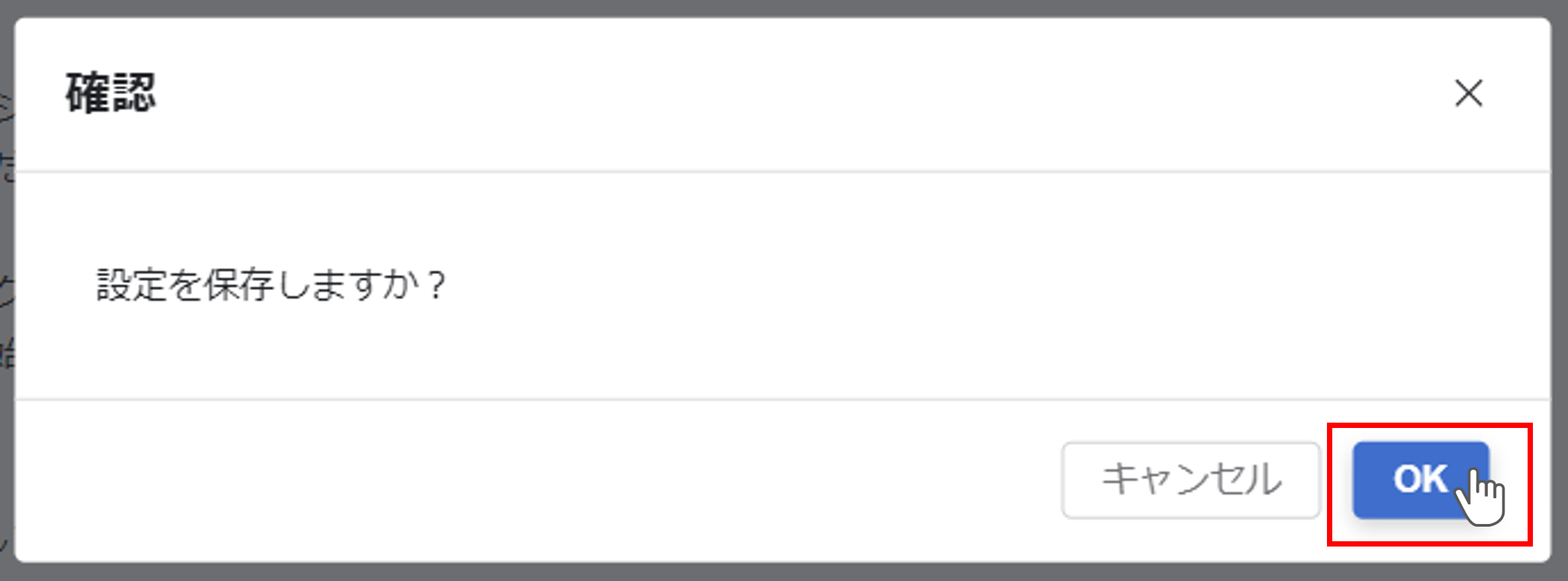
保存完了のメッセージが表示されるので、閉じてください。
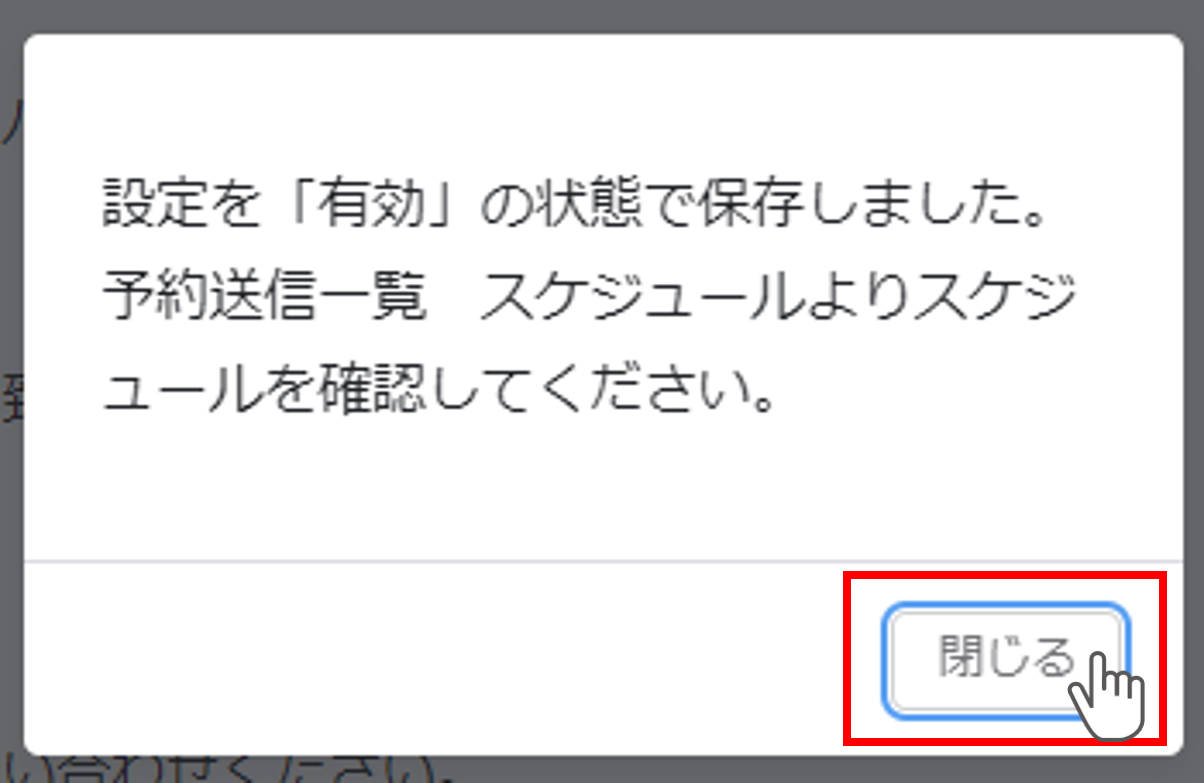
詳しくは予約送信のスケジュールを確認するをご覧ください。

